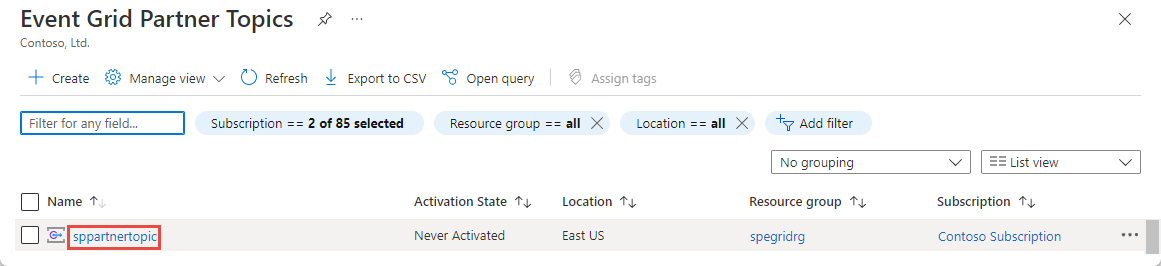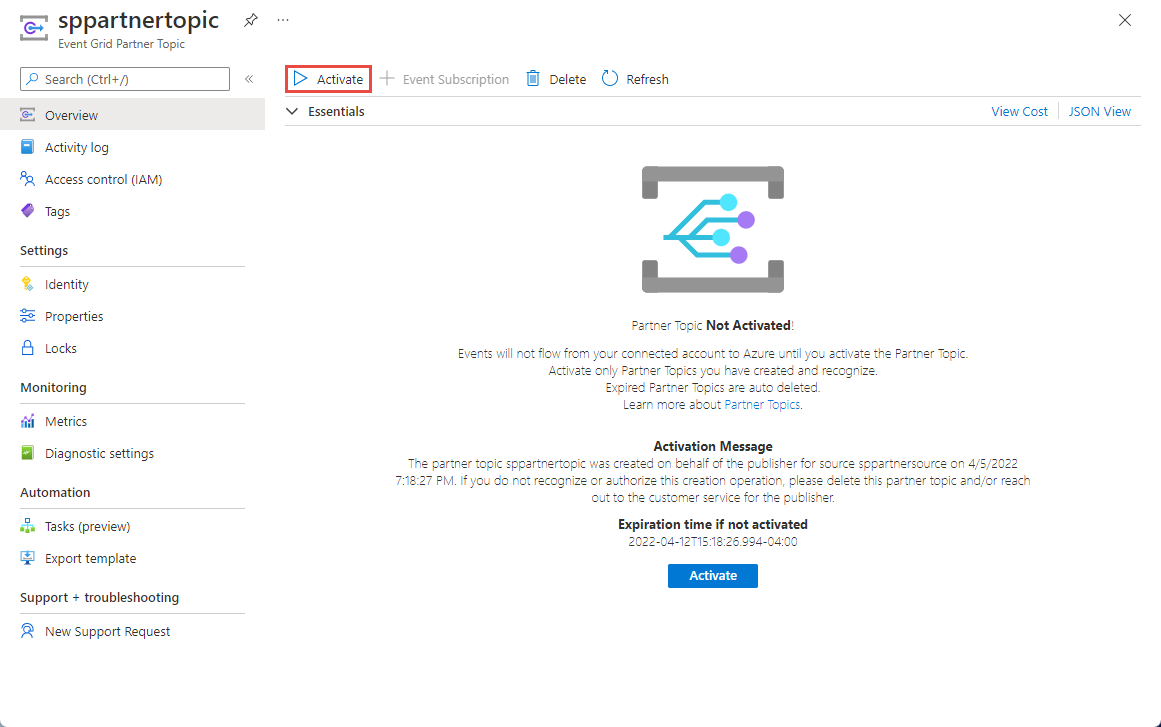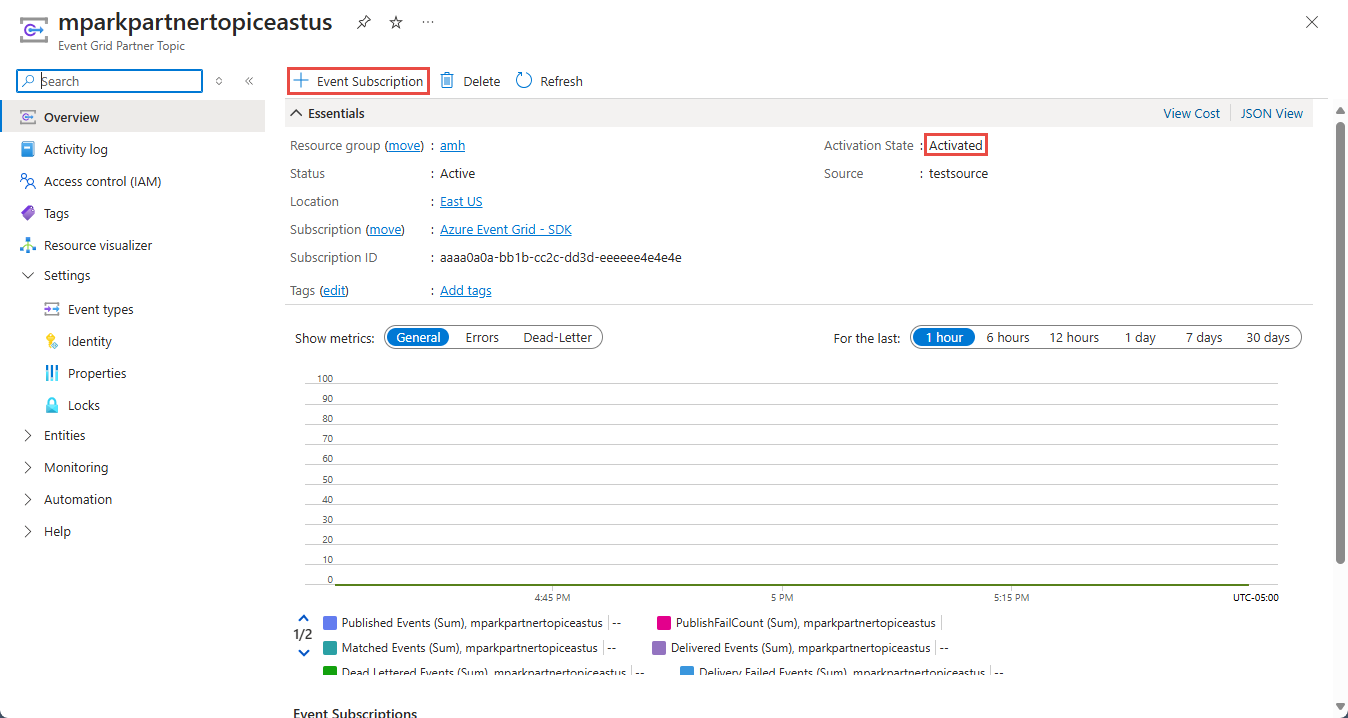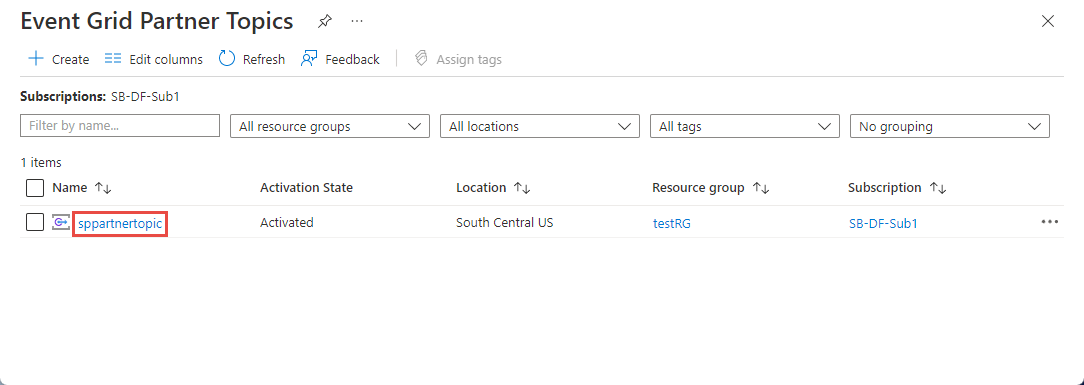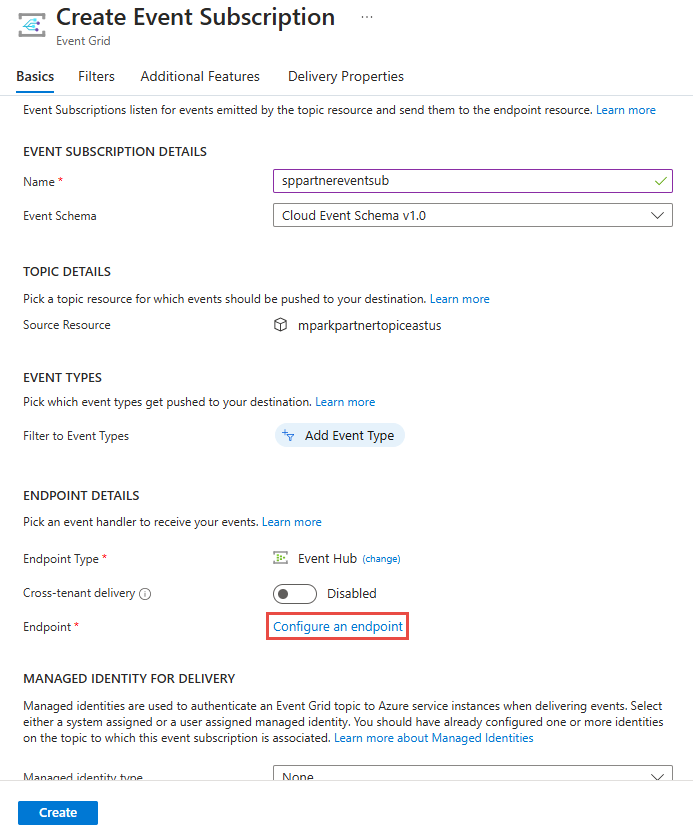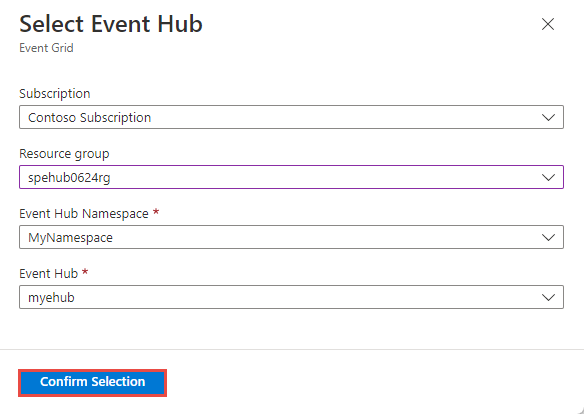Integrare Griglia di eventi di Azure con Auth0
Questo articolo descrive come connettere gli account Auth0 e Azure creando un argomento partner di Griglia di eventi.
Nota
Per un elenco completo degli eventi supportati da Auth0, vedere Codici di tipo di evento Auth0.
Inviare eventi da Auth0 a Griglia di eventi di Azure
Per inviare eventi Auth0 ad Azure:
- Registrare il provider di risorse Griglia di eventi nella sottoscrizione di Azure.
- Autorizzare il partner a creare un argomento partner nel proprio gruppo di risorse.
- Richiedere Auth0 per abilitare il flusso di eventi a un argomento partner configurando un argomento partner Auth0 nel dashboard Auth0.
- Attivare l'argomento partner in modo che gli eventi inizino a passare all'argomento del partner.
- Sottoscrivere eventi.
Registrare il provider di risorse di Griglia di eventi
Se non si è usato Griglia di eventi prima, sarà necessario registrare il provider di risorse Griglia di eventi. Se è già stato usato Griglia di eventi, passare alla sezione successiva.
Nel portale di Azure seguire questa procedura:
Nel menu a sinistra, selezionare Sottoscrizioni.
Selezionare la sottoscrizione di Griglia di eventi che si vuole usare dall'elenco delle sottoscrizioni.
Nella pagina Sottoscrizione selezionare Provider di risorse in Impostazioni nel menu a sinistra.
Cercare Microsoft.EventGrid e verificare che lo stato sia non registrato.
Selezionare Microsoft.EventGrid nell'elenco dei provider.
Selezionare Registra sulla barra dei comandi.
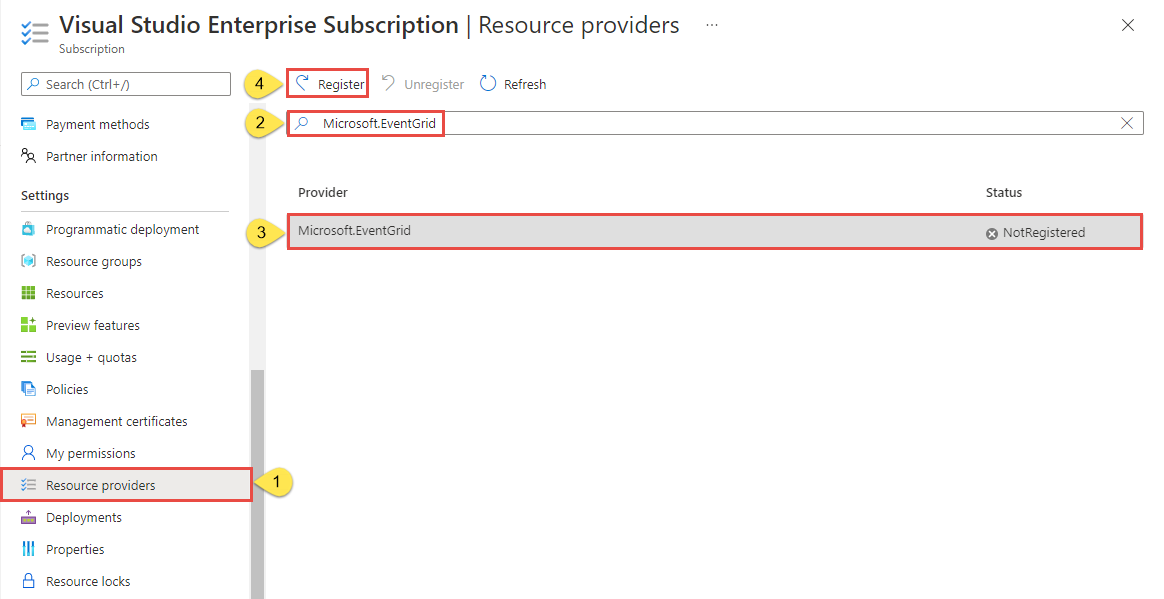
Aggiornare per assicurarsi che lo stato di Microsoft.EventGrid sia cambiato in Registrato.
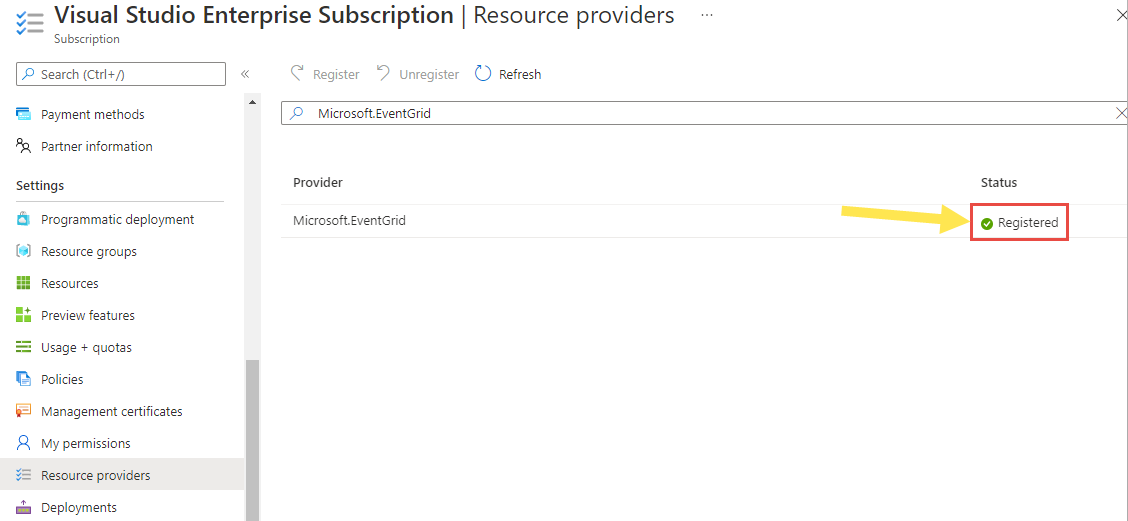
Autorizzare il partner a creare un argomento partner
È necessario concedere il consenso al partner per creare argomenti partner in un gruppo di risorse designato. Questa autorizzazione ha una scadenza. È efficace per il periodo di tempo specificato tra 1 e 365 giorni.
Importante
Per una maggiore sicurezza, specificare l'ora di scadenza minima che concede al partner abbastanza tempo per configurare gli eventi per il flusso in Griglia di eventi e per effettuare il provisioning dell'argomento del partner. Il partner non sarà in grado di creare risorse (argomenti partner) nella sottoscrizione di Azure dopo la scadenza dell'autorizzazione.
Nota
Griglia di eventi ha iniziato ad applicare i controlli di autorizzazione per creare argomenti partner intorno al 30 giugno 2022.
Accedere al portale di Azure.
Nella barra di ricerca nella parte superiore immettere Configurazioni partner e selezionare Configurazione partner griglia di eventi in Servizi nei risultati.
Nella pagina Configurazioni partner griglia di eventi selezionare il pulsante Crea configurazione partner griglia di eventi nella pagina (o) selezionare + Crea sulla barra dei comandi.
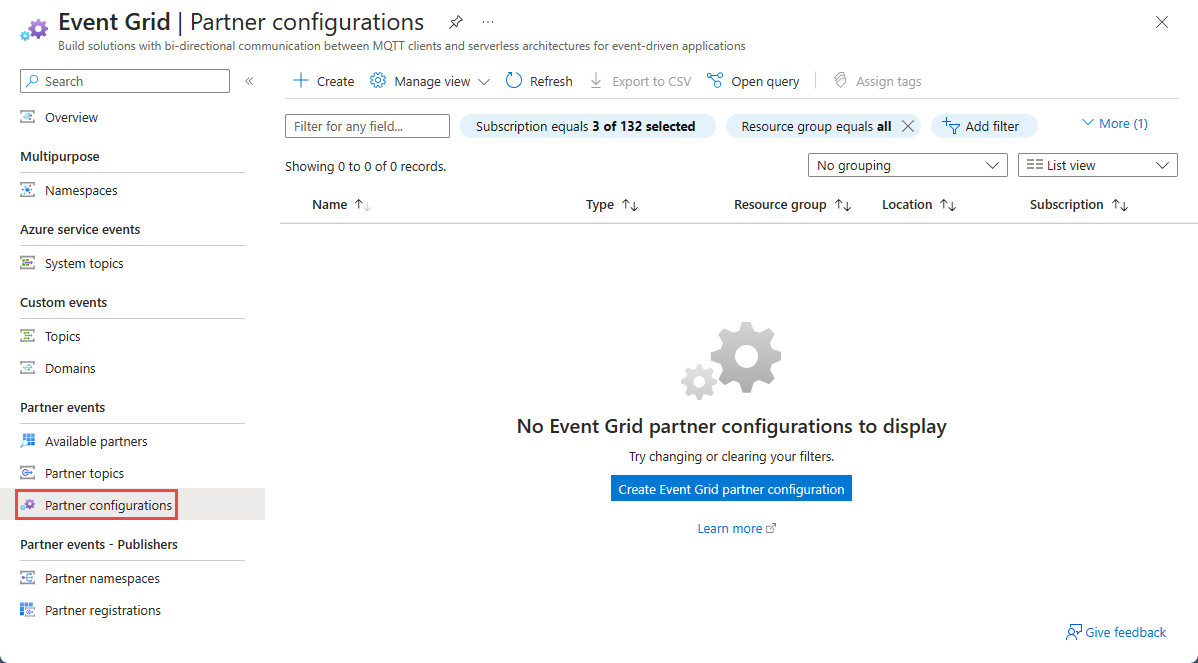
Nella pagina Crea configurazione partner, seguire questa procedura:
Nella sezione Dettagli progetto, selezionare la sottoscrizione di Azure e il gruppo di risorse in cui si vuole consentire al partner di creare un argomento partner.
Nella sezione Autorizzazioni partner, specificare un'ora di scadenza predefinita per le autorizzazioni del partner definite in questa configurazione.
Per fornire l'autorizzazione per un partner per creare argomenti partner nel gruppo di risorse specificato, selezionare il collegamento +Autorizzazione partner.
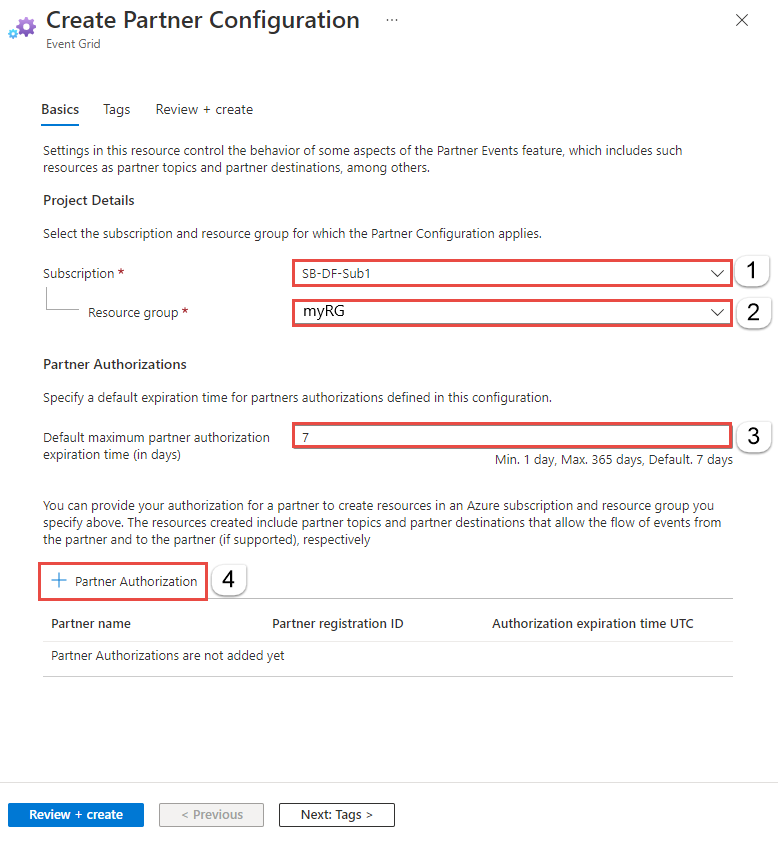
Nella pagina Aggiungi autorizzazione partner per creare risorse viene visualizzato un elenco di partner verificati. Un partner verificato è un partner la cui identità è stata convalidata da Microsoft. Seguire questa procedura per autorizzare Auth0 per creare un argomento partner.
Selezionare il partner verificato (Auth0, SAP, Tribal Group o API Microsoft Graph) dall'elenco dei partner verificati.
Specificare data e ora di scadenza dell'autorizzazione.
Selezionare Aggiungi.
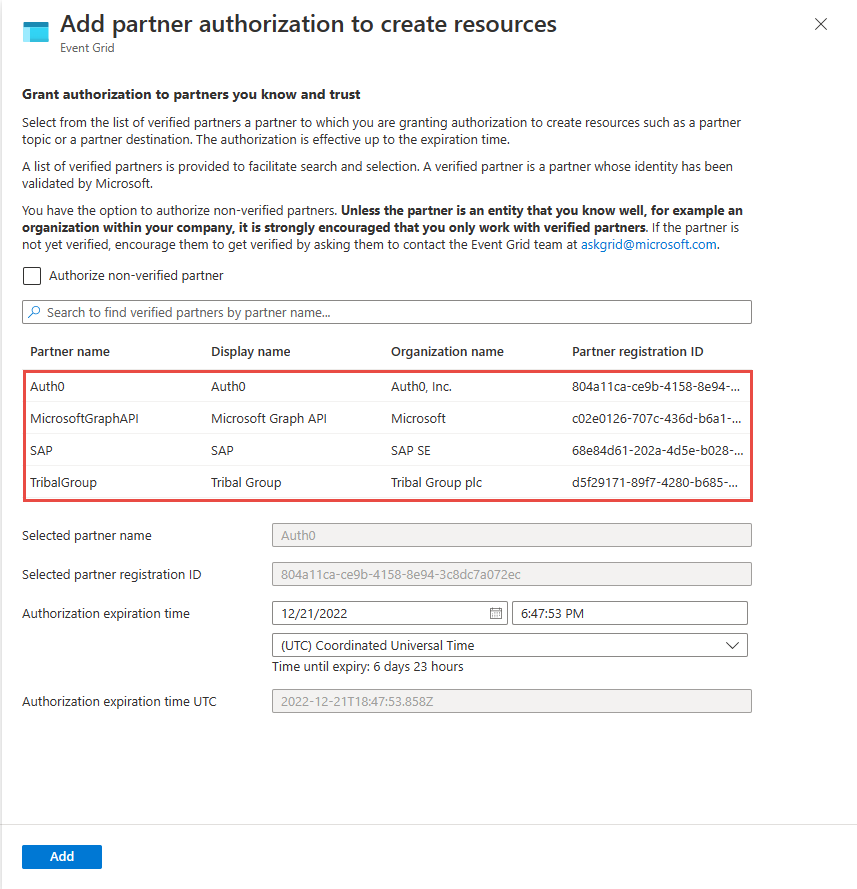
Importante
Il partner non sarà in grado di creare risorse (argomenti partner) nella sottoscrizione di Azure dopo la scadenza dell'autorizzazione.
Nella pagina Crea configurazione partner, verificare che il partner venga aggiunto all'elenco di autorizzazioni partner nella parte inferiore.
Selezionare Rivedi e crea nella parte inferiore della pagina.
Nella pagina Rivedi, esaminare tutte le impostazioni e quindi selezionare Crea per creare la registrazione del partner.
Configurare un argomento partner Auth0
Parte del processo di integrazione consiste nel configurare Auth0 per l'uso come origine evento usando il dashboard Auth0.
- Accedere al Dashboard di Auth0.
- Passare a Monitoraggio>flussi.
- Fare clic su + Crea flusso di log.
- Selezionare Griglia di eventi di Azure e immettere un nome univoco per il nuovo flusso.
- Per ID sottoscrizione immettere l'ID sottoscrizione di Azure.
- Per Area di Azure selezionare l'area di Azure in cui è presente il gruppo di risorse.
- Per Gruppo di risorse immettere il nome del gruppo di risorse.
- Per Filtra per categoria di eventi selezionare Tutti o filtrare per tipi specifici di eventi.
- Selezionare Usa un giorno e un'ora specifici per avviare il flusso dall'opzione se si vuole che lo streaming venga avviato in un giorno e un'ora specifici.
- Fare clic su Salva.
Verrà visualizzato l'argomento del partner nel gruppo di risorse specificato. Attivare l'argomento partner in modo che gli eventi inizino a passare all'argomento del partner. Quindi, sottoscrivere gli eventi.
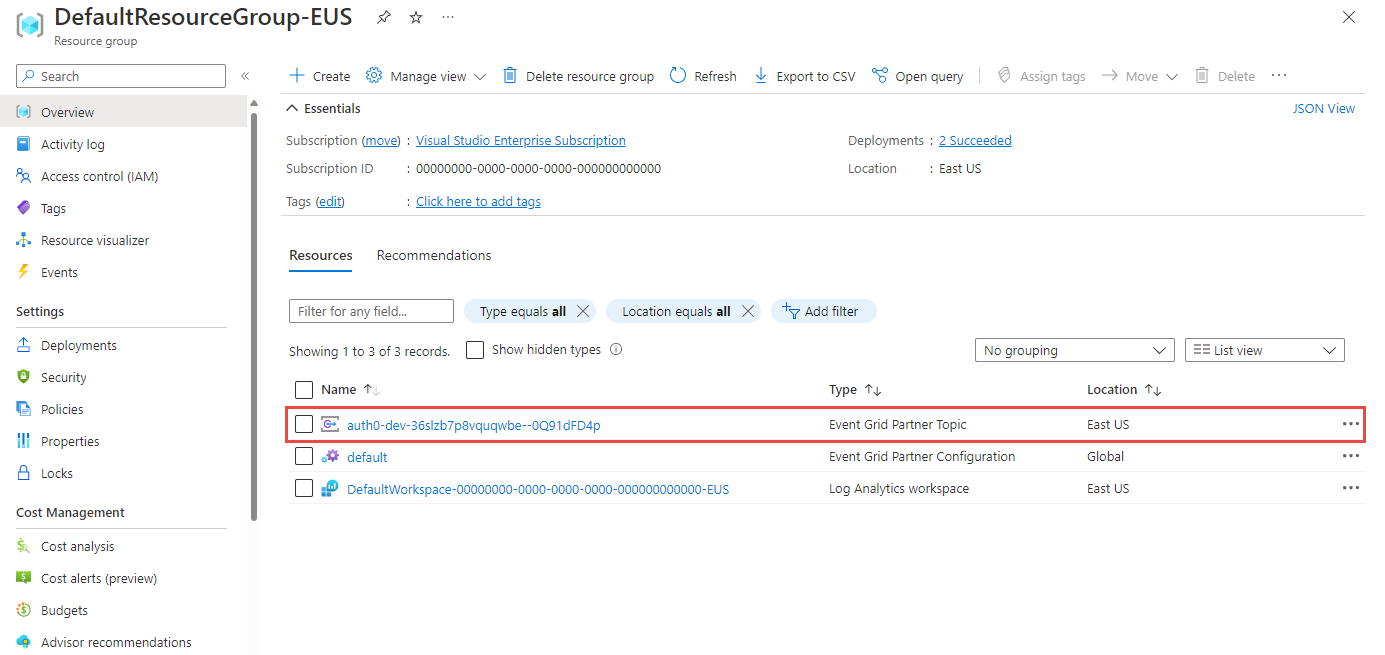
Attivare un argomento partner
Nella barra di ricerca in alto nel portale di Azure cercare e selezionare Argomenti partner della griglia di eventi.
Nella pagina Argomenti partner della griglia di eventi, selezionare l'argomento partner nell'elenco.
Esaminare il messaggio di attivazione e selezionare Attiva nella pagina o sulla barra dei comandi per attivare l'argomento del partner prima dell'ora di scadenza indicata nella pagina.
Verificare che lo stato di attivazione sia impostato su Attivato e quindi creare sottoscrizioni di eventi per l'argomento partner selezionando + Sottoscrizione di eventi sulla barra dei comandi.
Sottoscrivere eventi
Creare prima di tutto un gestore eventi che gestisce gli eventi dal partner. Ad esempio, creare un hub eventi, una coda o un argomento del bus di servizio o una funzione di Azure. Creare quindi una sottoscrizione di eventi per l'argomento partner usando il gestore eventi creato.
Aggiunta di un gestore dell'evento
Per testare l'argomento partner, è necessario un gestore eventi. Passare alla sottoscrizione di Azure e creare un servizio supportato come gestore eventi, ad esempio Funzione di Azure. Per un esempio, vedere esempio di Visualizzatore Griglia di eventi che è possibile usare come gestore eventi tramite webhook.
Sottoscrivere l'argomento del partner
La sottoscrizione all'argomento partner indica a Griglia di eventi la posizione in cui si desidera recapitare gli eventi partner.
Nel portale di Azure digitare Argomenti partner di Griglia di eventi nella casella di ricerca e selezionare Argomenti partner di Griglia di eventi.
Nella pagina Argomenti partner della griglia di eventi, selezionare l'argomento partner nell'elenco.
Nella pagina Argomento della Griglia di eventi relativa all'argomento personalizzato selezionare + Sottoscrizione di eventi sulla barra dei comandi.
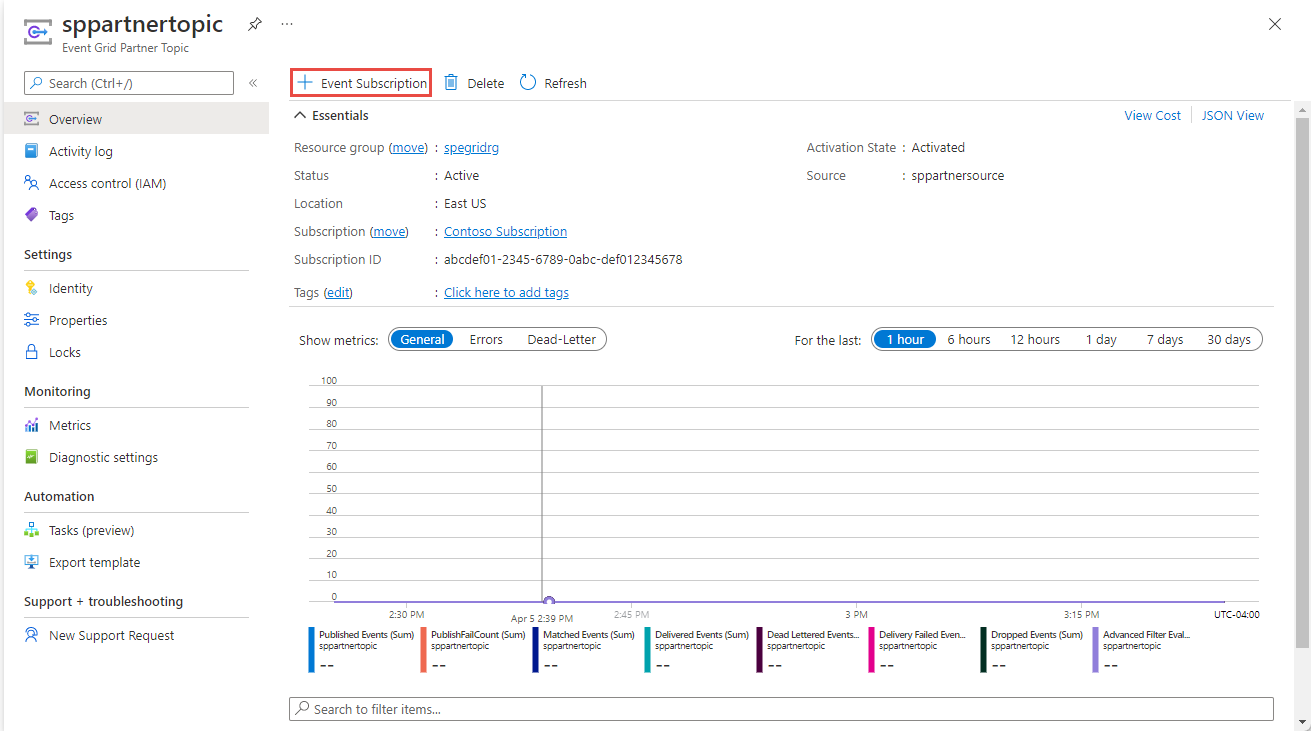
Nella pagina Crea sottoscrizione di eventi seguire questa procedura:
Immettere un nome per la sottoscrizione di eventi.
Per Filtra in tipi di evento selezionare i tipi di eventi ricevuti dalla sottoscrizione.
Per Tipo di endpoint, selezionare un servizio di Azure (funzione di Azure, code di archiviazione, hub eventi, coda del bus di servizio, argomento del bus di servizio, connessioni ibride e così via) o webhook.
Selezionare il collegamento Configura un endpoint . In questo esempio si userà la destinazione o l'endpoint di Hub eventi di Azure.
Nella pagina Seleziona hub eventi, selezionare le configurazioni per l'endpoint e quindi selezionare Conferma selezione.
Ora, nella pagina Crea sottoscrizione di eventi, selezionare Crea.
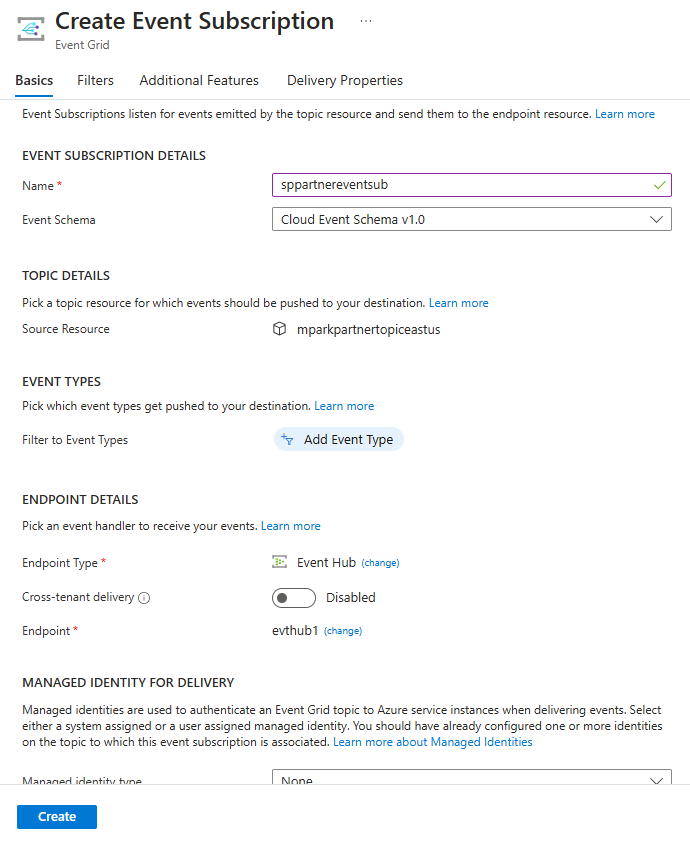
Provare a richiamare una qualsiasi delle azioni Auth0 che attivano un evento da pubblicare per vedere il flusso degli eventi.
Verificare l'integrazione
Per verificare il corretto funzionamento dell’integrazione:
- Accedere al Dashboard di Auth0.
- Passare a Monitoraggio>flussi.
- Fare clic sul flusso di Griglia di eventi.
- Una volta nel flusso, fare clic sulla scheda Integrità. Il flusso deve essere attivo e, purché non vengano visualizzati errori, il flusso funziona.
Tentativi di recapito e nuovi tentativi
Gli eventi Auth0 vengono recapitati ad Azure tramite un meccanismo di streaming. Ogni evento viene inviato quando viene attivato in Auth0. Se Griglia di eventi non è in grado di ricevere l'evento, Auth0 tenterà di recapitare l'evento per tre volte. Se non riesce, Auth0 registrerà il mancato recapito nel sistema.